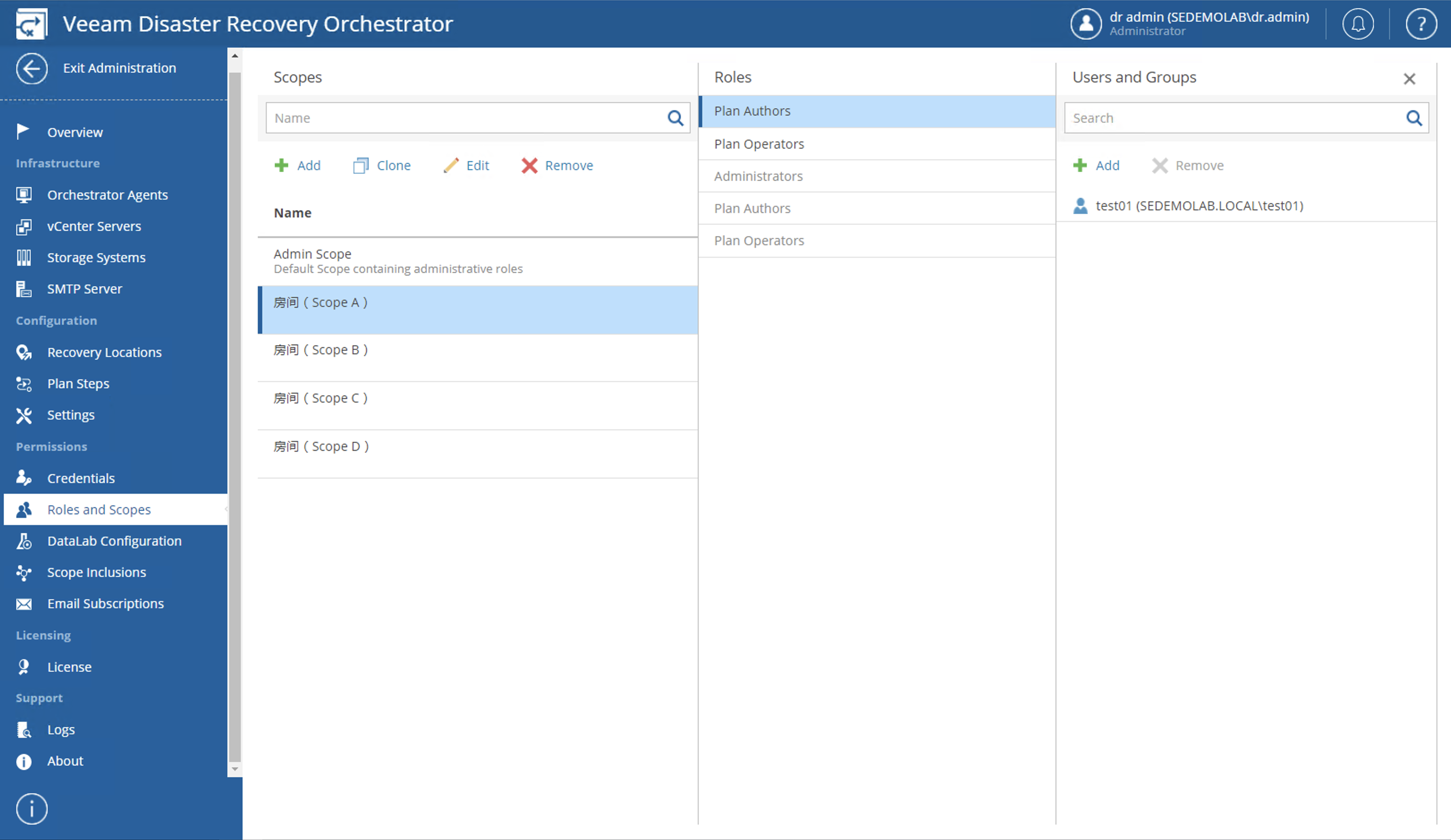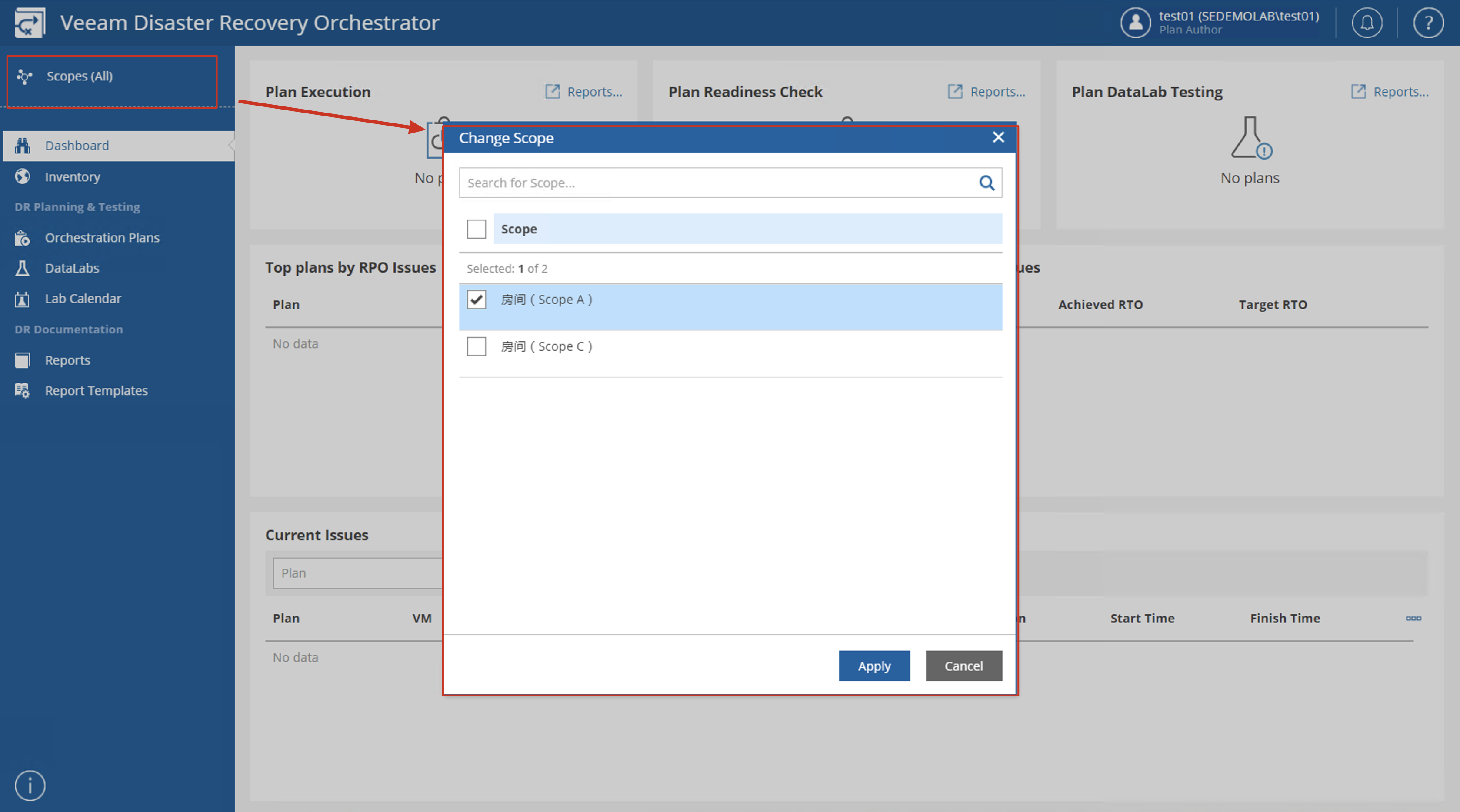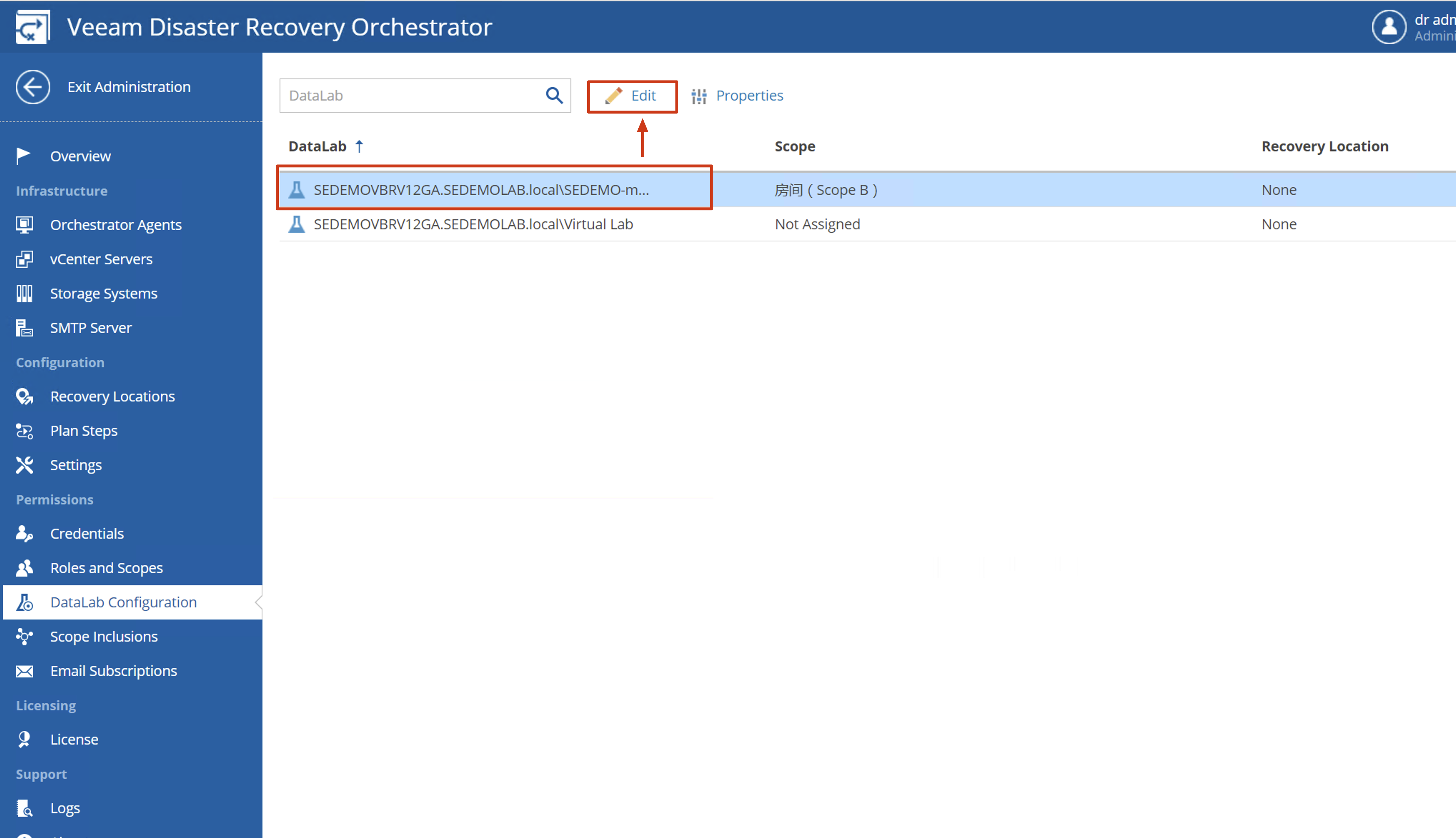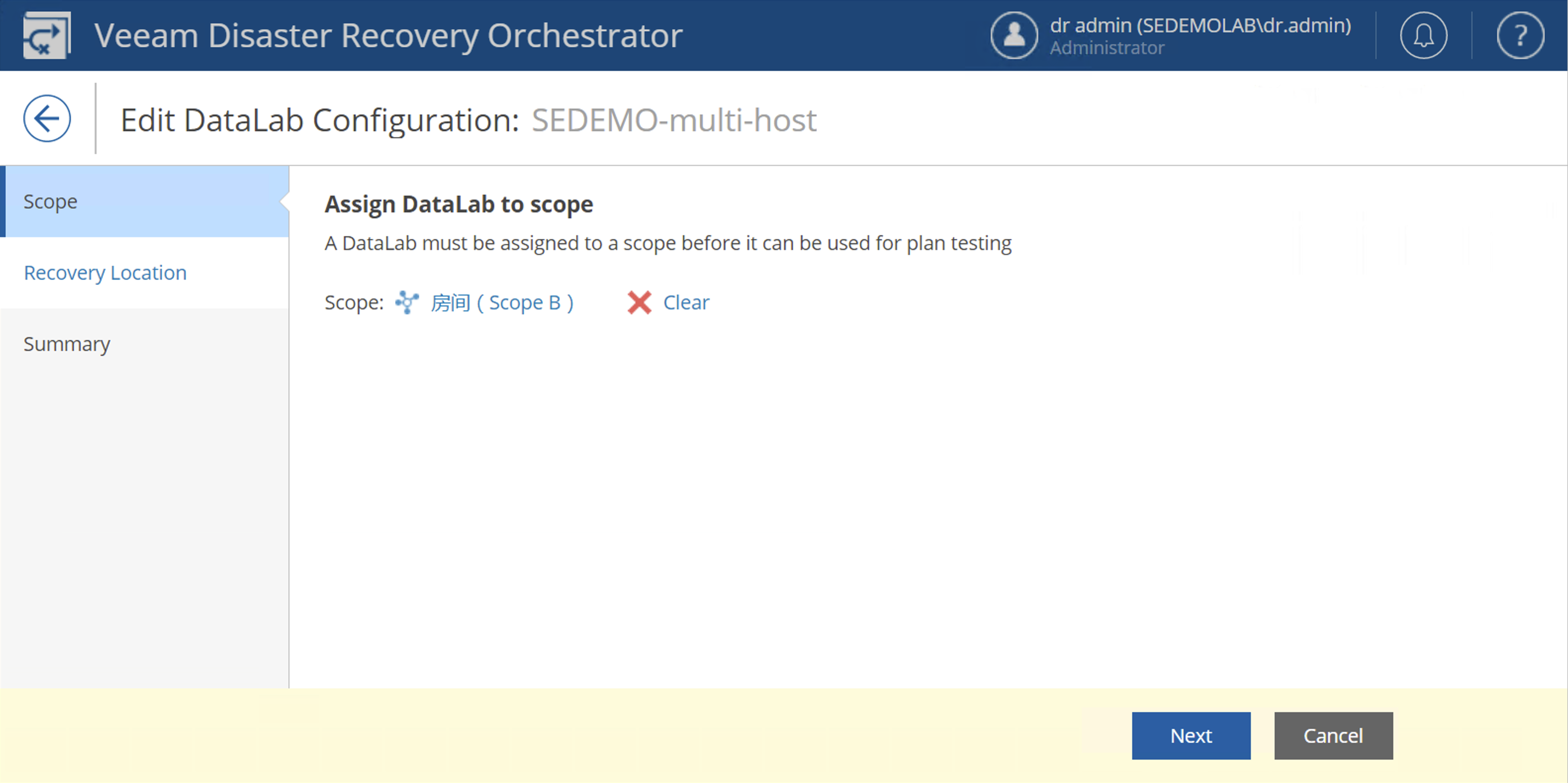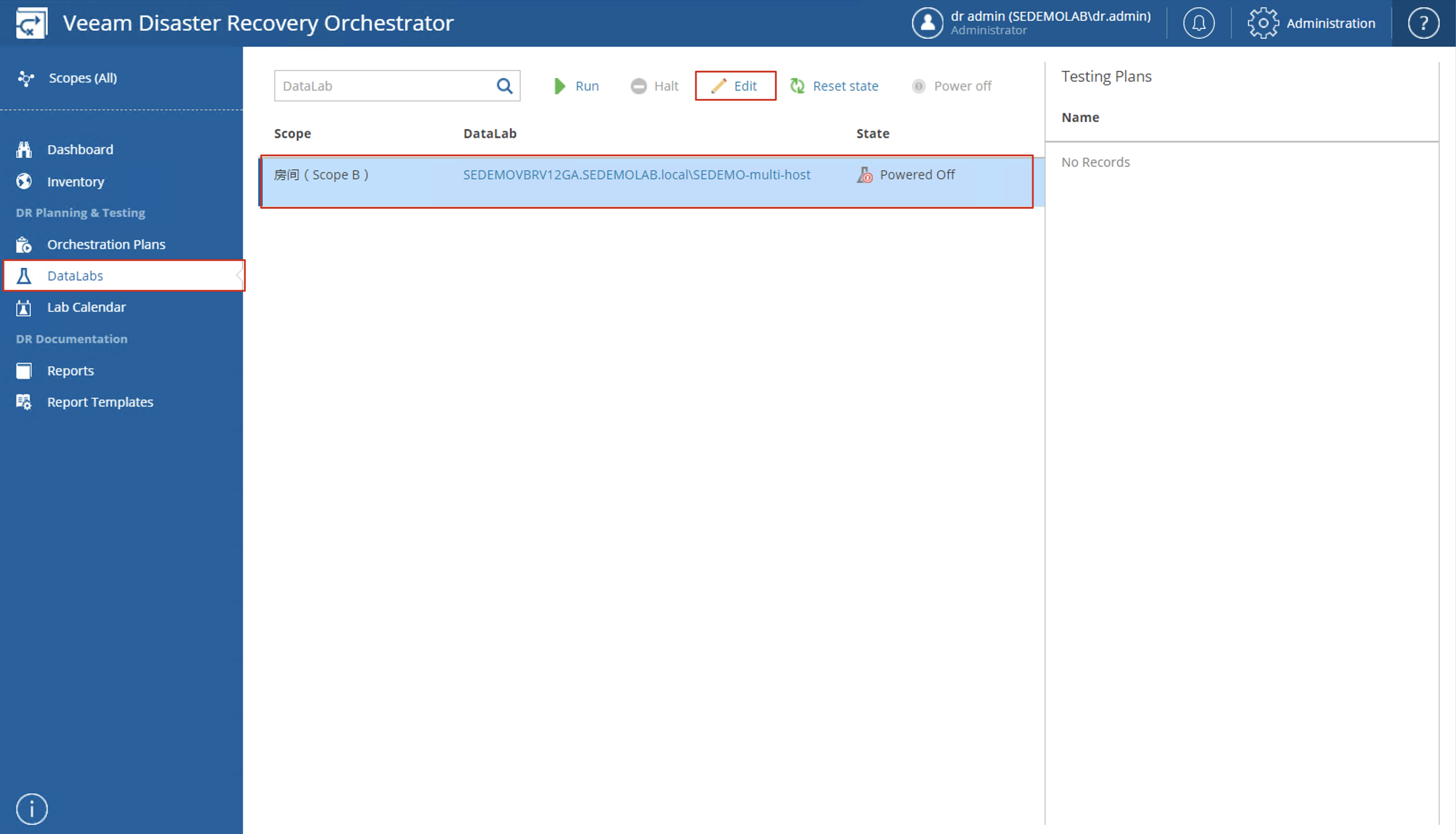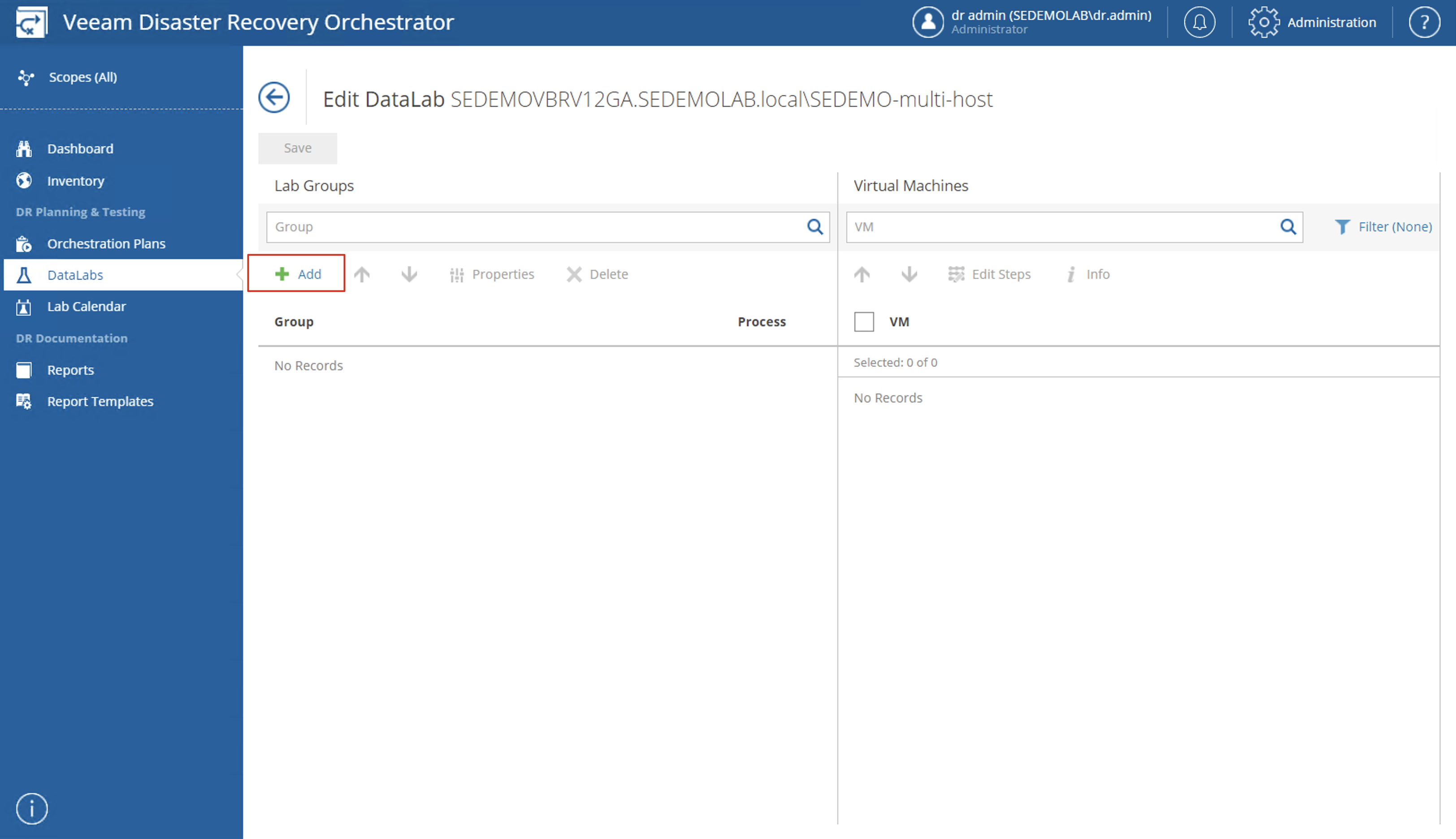系列目录:
- VRO 基础入门(一)- 简介
- VRO 基础入门(二)- 安装与部署
- VRO 基础入门(三)- 基本组件 · 上篇
- VRO 基础入门(四)- 基本组件 · 下篇
- VRO 基础入门(五)- 成功灾备计划的第一步
- VRO 基础入门(六)- 数据实验室
- VRO 基础入门(七)- Plan Step · 上篇
- VRO 基础入门(八)- Plan Step · 下篇
- VRO 基础入门(九)- 文档模板解析
- VRO 基础入门(十)- 使用 VRO 搭配 K10 实现全自动容器灾备
作为一套灾备管理系统,权限管理是至关重要的,因此,我想先来说说 VRO 中的角色权限管理。在 VRO 中的角色权限管理并不叫 RBAC,VRO 通过 Scope 来控制所有用户的访问权限,Scope 控制了用户在 VRO 中能访问哪些备份和灾备资源以及能对这些资源进行什么样的操作。
Scope 的操作权限
先来说说 Scope 的操作权限,和其他系统 RBAC 的权限分类设定类似,在 VRO 中,这些权限分类我们叫做 Scope Inclusions,包含以下五类:
- Groups
- Recovery Locations
- Plan Steps
- Credentials
- Template Jobs
对于拥有这五类 Scope Inclusions 中某一个资源的操作权限的 Scope 来说,该 Scope 就能使用这个对象。这里这五大类的对象都可以同时属于不同的 Scope。
另外,Scope 中还有个非常特殊的对象 – Datalab,每一个 Datalab 都和一个 Scope 一一对应,也就是说,每个 Scope 都有一个或多个独立的属于自己的 DataLab。
关于 Scope Inclusions 将在 VRO 基础入门(四)- 基本组件 · 下篇 中详细介绍。
Scope 的创建和用户分配
每个 Scope 可以分配 3 类不同的角色类型,分别是:
- Administrators - 可以做所有操作
- Plan Authors - 可以启用、禁用、重置、创建、编辑和测试灾备计划
- Plan Operators - 只能处理一些启用状态的灾备计划
VRO 中内置了一个 Admin Scope,默认情况下,在这个 Scope 中的 Administrator 权限最大,能做所有的操作。使用者可以通过新建 Scope 来为不同的用户限定不同的权限,执行不同的操作。
对于用户新建的 Scope,我们可以修改名称,可以删除。而这些 Scope 的 Roles 仅限于 Plan Authors 和 Plan Operators。以 Plan Authors 举例子,在每个 Scope 下的 Plan Authors Role 中,我们可以为这个 Scope 加入不同的用户。如下图所示。

在 VRO 中,这个 Scope 非常难理解,不过没关系,我来打这个比方说明:
我们可以把 Scope 想象成一个一个的房间,每个房间都会有把锁,而这把锁配了多把钥匙,我们现在把这些钥匙分给不同的用户,那么这些用户都能通过 A 钥匙进入房间(Scope A),通过 B 钥匙进入房间(Scope B),通过 C 钥匙进入房间(Scope C)。这样,就形成了 VRO 中特殊的一种权限的管理:
当前有房间(Scope):A、B、C、D
用户 1:拥有房间 A、B 的钥匙。
用户 2:拥有房间 B、C、D 的钥匙。
用户 3:拥有房间 D 的钥匙。
转换成 VRO 中的 Scope 管理:
房间(Scope A):用户 1
房间(Scope B):用户 1、用户 2
房间(Scope C):用户 2
房间(Scope D):用户 2、用户 3
而分钥匙的方法,就是在 VRO 中设置User and Scopes,在 VRO 中,通过拥有 Administrator Role 的 User 登录后,可以至Administration界面下面,找到Permission->Users and Scope来设定以上的管理权限,如下图:
按照这样设定完成后,我们用 test01 再次登入 VRO 的系统后,我们可以看到 Dashborad 上显示的当前用户的 Scope 如下图所示:
类似的,test02 这个用户登入系统后,将会看到房间 B、C、D,而 test03 登入系统后,将只会看到房间 D。
配置 Scope Inclusions
进入Administration界面,在Permissions下,可以找到Scope Inclusions,在这个界面上,可以为每个Scope设定不同的可用组件。如下图,可以在红框位置选择 Scope 来切换并且设定。
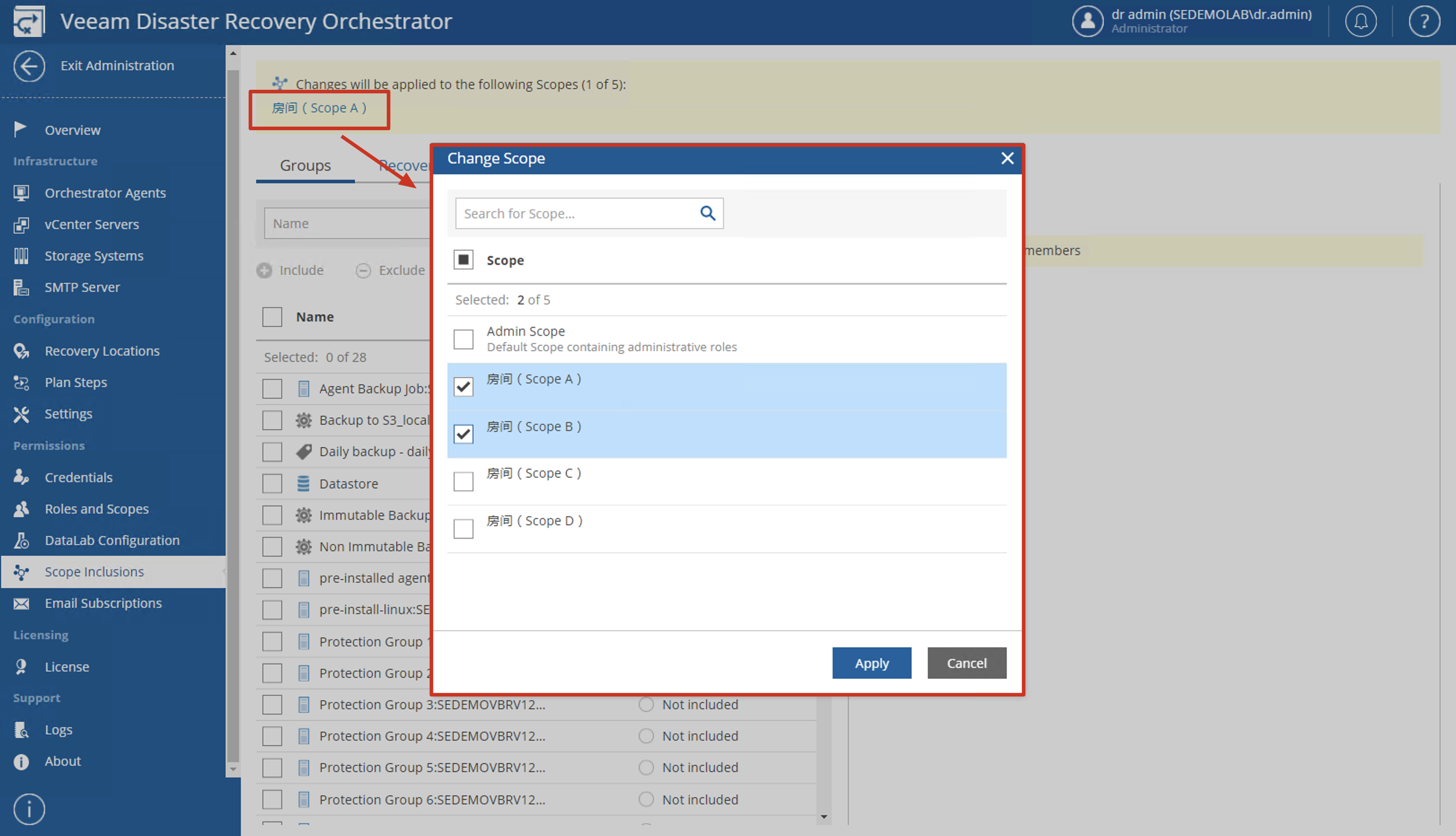
这里面大家可以注意到这是一个复选框,也就是说,可以同时选择多个 Scope 进行相关设定,但是为了更准确的设置相关内容,我还是建议大家逐个勾选设定会比较好。
Datalabs
VRO 的 Datalab 其实就是 VBR 中的 Virtual Lab,只要在 VBR 中配置了 Virtual Lab 后,VRO 就能直接识别到。在识别到这些 Virtual Labs 之后,VRO 需要做一个分配的动作,将这些 Virtual Lab 按照实际使用的需求分配给不同的 Scope。特别注意,每一个 Virtual Lab 只能分配给一个指定的 Scope。
要分配 Datalab,可以使用 Administrator 账号进入Administration界面,找到Permission下面的Datalab Configuration,在这个页面下,勾选中间 VRO 扫描到的 Virtual Lab 名称,然后点击 Edit 按钮。
当点击了 Edit 按钮后会打开 Edit DataLab Configuration 的对话框,在这里选择需要分配给哪个 Scope 即可。如下图所示:
如果需要调整或者重新分配 Datalab,可以勾选 Virtual Lab 名称,然后同样点击 Edit 按钮回到前面的向导界面,就能通过 Clear 按钮取消关联。
Lab Groups
我相信熟悉 DataLabs 的同学一定会好奇,我们 VBR 上的 Datalabs 的功能包含三个核心组件:Virtual Lab、Application Group 和 Surebackup Job。那么在 VRO 中我们将 DataLab 和 VBR 的 Virtual Lab 做了一一的对应,剩下的 Application Group 和 Surebackup Job 去哪里了?
在 VRO 中,也有一个和 VBR 中的 Application Group 一一对应的组件,那就是 Lab Groups。在 Administration 控制台中并没有这个 Lab Groups 的设定,这个 Lab Groups 需要使用每个用户的账号登入自己的 VRO 控制台中,用各自的账号进入 DataLabs 主页面进行设置。和 Virtual Lab 不同的是,Lab Groups 并不是从 VBR 的 Application Group 中继承,在 VRO 中,这个 Lab Group 是全新创建的,需要用 VRO 中的对象来创建。
一般来说,Lab Group 可以保持空的状态,这和我们之前在 Application Group 的说明中提到的完全一致,除非是业务有依赖关系,必须依赖某个系统才能运行,那么此时,我们需要将这个被其他系统依赖的系统放入 Lab Group 之中。
而 Surebackup Job,在 VRO 中就不需要用到了,这个 Job 会自动集成入 Orchestration Plan 之中,这里就不展开讨论,在后面的章节会详细介绍。
以上就是本章节的主要内容,谢谢关注。